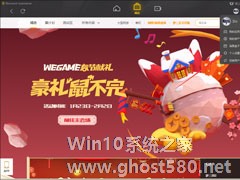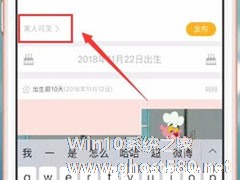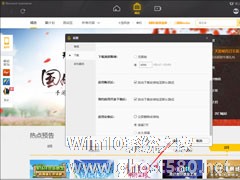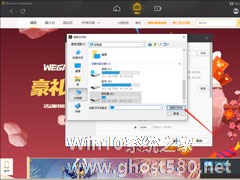-
WeGame应用仅对自己可见怎么设置?WeGame应用仅对自己可见设置方法
- 时间:2024-05-06 02:41:30
大家好,今天Win10系统之家小编给大家分享「WeGame应用仅对自己可见怎么设置?WeGame应用仅对自己可见设置方法」的知识,如果能碰巧解决你现在面临的问题,记得收藏本站或分享给你的好友们哟~,现在开始吧!
在用户为进行调整的情况下,所有人都可以看到用户保存在该平台上的应用信息。而一些比较注重个人隐私的朋友,都会选择将之隐藏起来!那么,该怎么操作呢?针对这一问题,小编今天带来了WeGame应用仅对自己可见设置方法。
方法步骤
打开WeGame,点击右上角的人物头像,并选择个人设置;
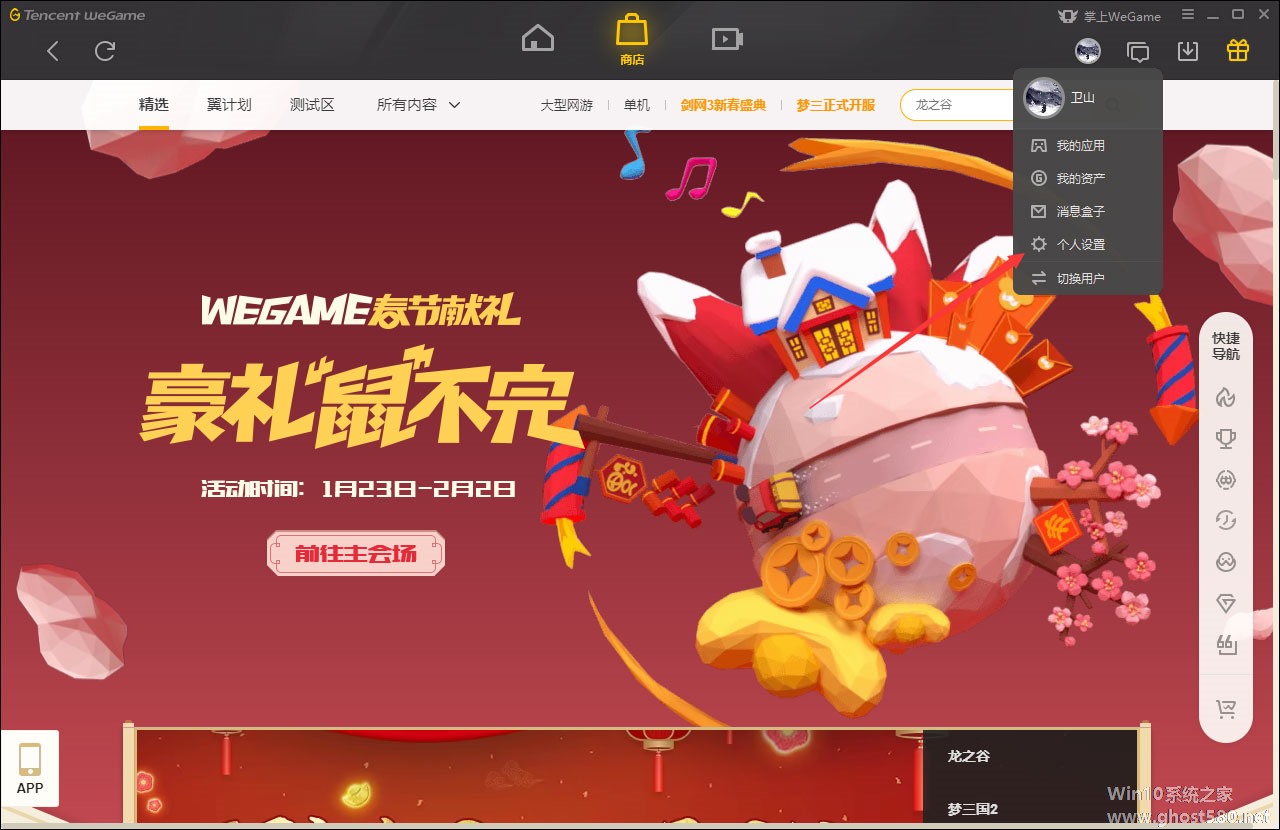
进入个人设置页面后,选取“隐私设置”;
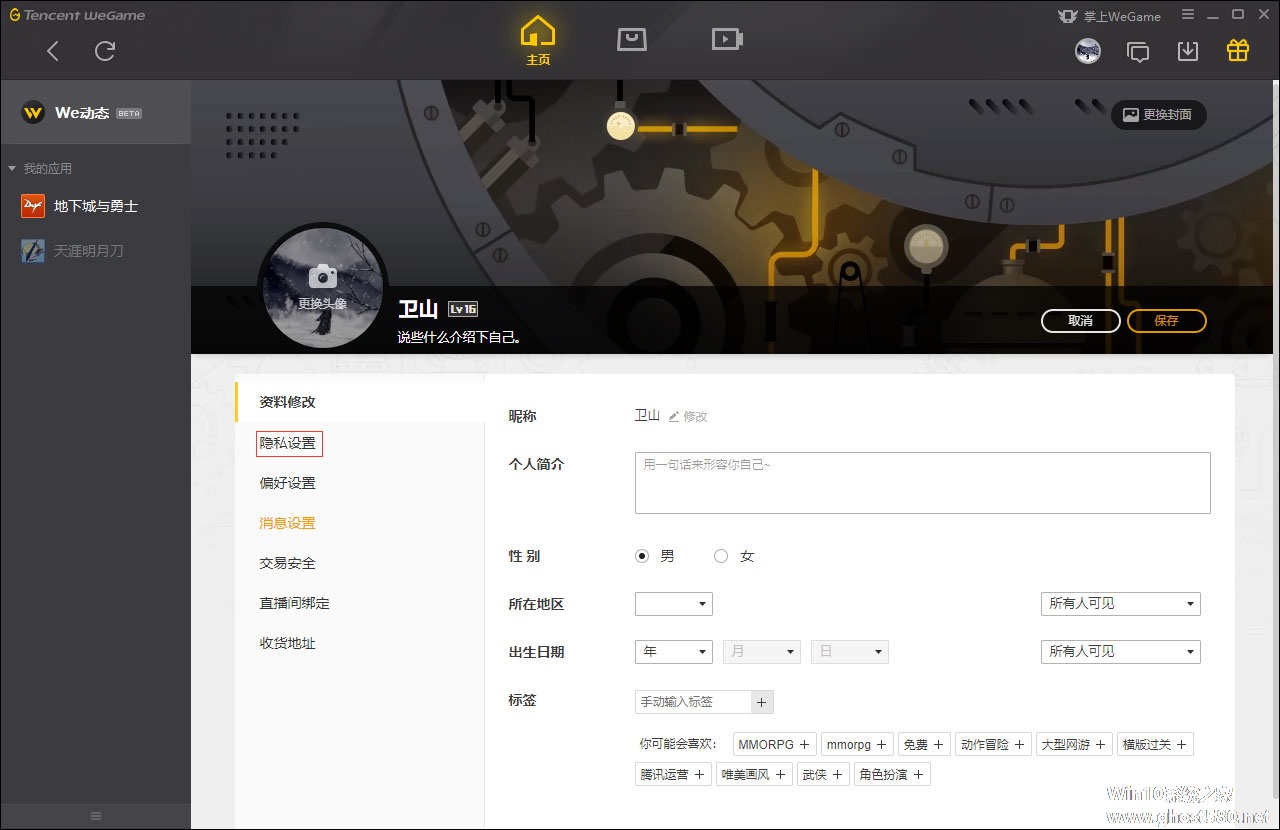
接着,找到我的应用一栏中的“只对自己可见”选项;
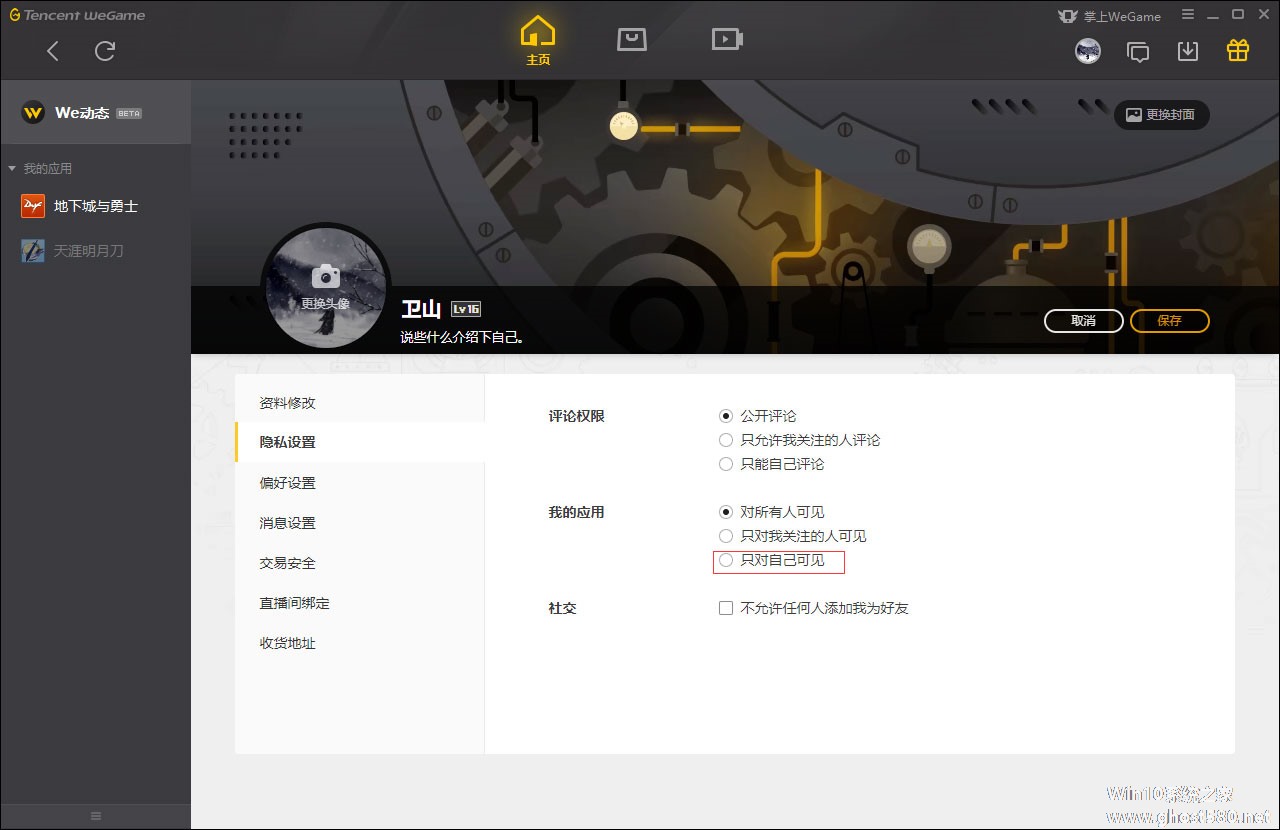
最后,选取这一选项即可。
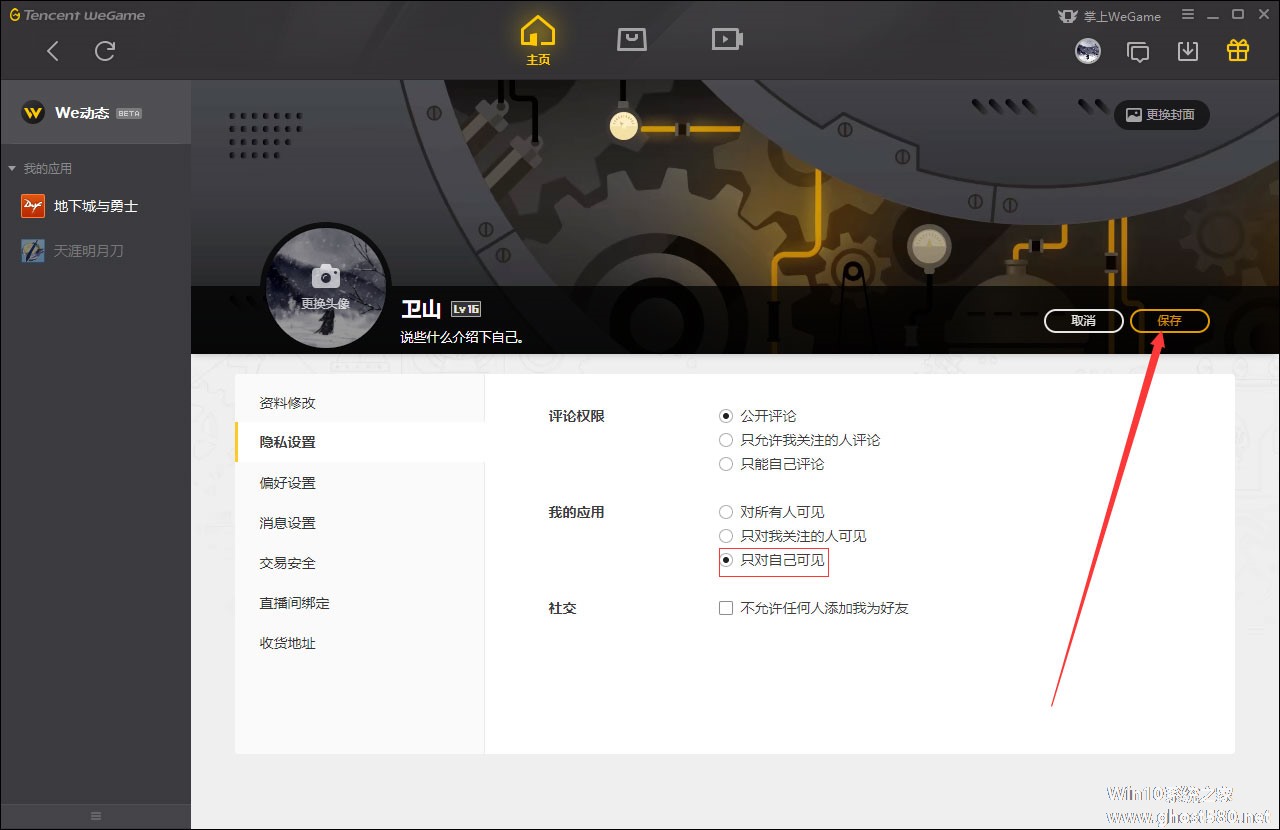
以上就是关于「WeGame应用仅对自己可见怎么设置?WeGame应用仅对自己可见设置方法」的全部内容,本文讲解到这里啦,希望对大家有所帮助。如果你还想了解更多这方面的信息,记得收藏关注本站~
『Win10系统之家独家♀使★用!』
相关文章
-
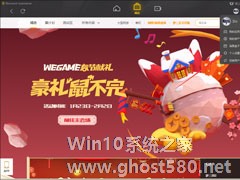
WeGame应用仅对自己可见怎么设置?WeGame应用仅对自己可见设置方法
在用户为进行调整的情况下,所有人都可以看到用户保存在该平台上的应用信息。而一些比较注重个人隐私的朋友,都会选择将之隐藏起来!那么,该怎么操作呢?针对这一问题,小编今天带来了WeGame应用仅对自己可见设置方法。
方法步骤
打开WeGame,点击右上角的人物头像,并选择个人设置;
进入个人设置页面后,选取“隐私设置”;
接着,找到我的应用... -
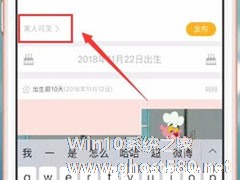
时光小屋怎么设置仅自己可见?时光小屋是一款可以记录宝宝生活的手机软件,在时光小屋中如果我们想要设置仅自己可见的话,要怎么进行操作呢?下面就给大家分享时光小屋仅自己可见设置方法。
设置方法
1.打开时光小屋,并在写日记时点击下方的权限设置按键,如下图选择【家人可见】
2.接着在弹出窗口中选择【仅自己可见】,这样发布的日记就只有自己可以看到了。当然只是... -
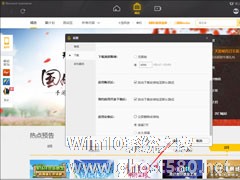
WeGame预约应用自动下载怎么设置?WeGame预约应用自动下载设置教程
经常会有一些未发布的游戏在WeGame平台进行预热,用户们也可通过预约这些游戏来获得预约福利。另外,在对WeGame平台的设置进行调整后,还可以让该平台在游戏开放后自动进行下载!那么,该怎么操作呢?让我们一起了解一下。
方法步骤
打开WeGame,进入“系统设置”页面;
进入“系统设置”页面后,选取“下载”;
-
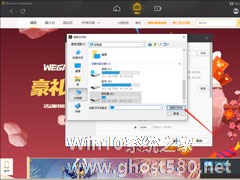
在WeGame平台中,用户是可以对安装路径、下载路径等设置进行调整的。那么问题出现了,在WeGame上该怎么设置下载路径?针对这一问题,小编今天为大家带来了WeGame下载路径设置方法,不清楚具体操作的朋友可以稍作参考。
方法步骤
打开WeGame,进入设置页面;
选取下载一栏,并点击下载路径右侧的“浏览”按钮;
最后,找到合适的路径,...